想像一下,有一個 PDF 充滿了重要數據。您需要深入研究這些數據,進行一些計算,甚至可能繪製一些圖表。但是,呃哦,這些都被鎖在那個 PDF 裡了!
這就是將 PDF 轉換為 XLSM 的用武之地,轉換之後,您就可以充分利用 Excel 的潛力並真正利用您的數據。
聽起來不錯?在本文中,我們將 詳細介紹排名前 6 的PDF 轉 XLSM 格式的轉換器,讓我們為您找到完美的工具。
第 1 部分:如何逐步將 PDF 轉換為 XLSM
現在您知道為什麼要將 PDF 轉換為 XLSM 了。但實際上你是如何做到的呢?這就是像 UPDF 這樣的工具發揮作用的地方。
什麼是UPDF?
UPDF 被視為專為數據愛好者打造的一體化 PDF 工具箱,它是一個處理與 PDF 相關的任何內容的程序,包括將它們轉換為可編輯的 XLSX 檔案。 UPDF 擅長在轉換過程中保持資料組織有序且看起來清晰,因此它非常適合那些充滿表格和圖表的棘手 PDF。

UPDF最好的功能是什麼?就是你走到哪裡,它就在哪裡!無論是在 Windows 系統電腦上使用它,在 Mac 電腦上使用它,甚至在手機上,我們都可以用它完成工作。
Windows • macOS • iOS • Android 100% 安全性
以下是 UPDF 是將 PDF 轉換為 XLSM 的絕佳選擇的原因:
- Easy Peasy: 並不是每個人都是技術天才。但有了 UPDF,即使您不會,也可以像專業人士一樣編輯 PDF。設計非常簡單。
- 功能豐富: 您可以編輯文字、新增註解以及為文件設定密碼以確保安全。您甚至可以使用 OCR 使掃描的 PDF 變得可編輯。
- 批量轉換: 有大量 PDF 需要轉換? UPDF 讓您一次轉換一大堆內容,節省您的時間。無需再等待!
- 下載或購買: 根據您的要求,輕鬆下載或購買 UPDF (61% 折扣)。
使用指南:
使用 UPDF,您只需幾個步驟即可將 PDF 轉換為 XLSM:
步驟1: 從官方網站下載UPDF到您的電腦。
Windows • macOS • iOS • Android 100% 安全性
步驟 2: 啟動 UPDF 並載入要轉換的 PDF 檔案。
步驟3: 在右側工具列中找到「匯出PDF」按鈕。點擊它。
步驟 4: 選擇 Excel (.xlsx) 格式。

步驟5: 在對話框中調整設定。然後,按一下匯出並儲存在您的電腦上。
提示:批量轉換請按照相同的步驟操作,但首先轉到“批量”選項卡。
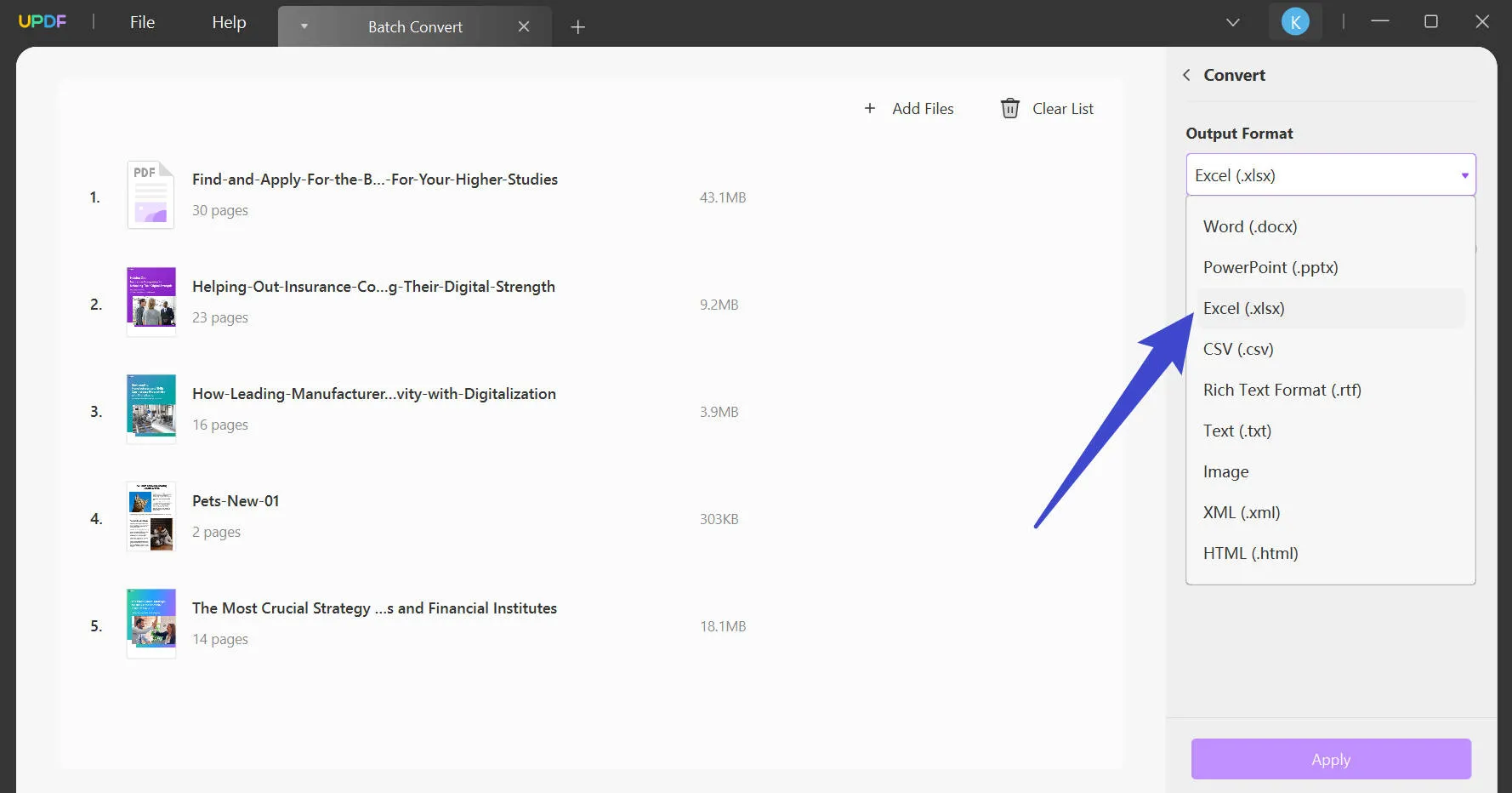
UPDF 很棒,但讓我們面對現實 – 有時您只需要一個快速的線上解決方案,而無需安裝任何新軟體,下面讓我們探索更多的選擇。
第 2 部分:其他線上 PDF 轉 XLSM 格式轉換器
在本節中,我們將討論其他 5 種 PDF 轉 XLSM 格式的轉換器供您使用。
1.GroupDocs.App
將GroupDocs.App 視為您的萬能線上轉換工具, PDF 檔案?沒問題。圖片?它可以滿足您的需求。它可以處理多種文件類型,因此可用於各種轉換。
您是否有一個充滿數據的 PDF 文件,您希望將其轉換為功能強大的 XLSM 電子表格? GroupDocs.App 可以立即為您解決。
這個線上工具就是為了方便。從任何具有網頁瀏覽器的裝置上使用它。此外,它甚至可以處理受密碼保護的 PDF。
使用指南
步驟 1:前往 GroupDocs.App 網站並找到 PDF 轉 XLSM 轉換器工具。
第 2 步:拖放或上傳 PDF。
第三步:點選「立即轉換」開始。
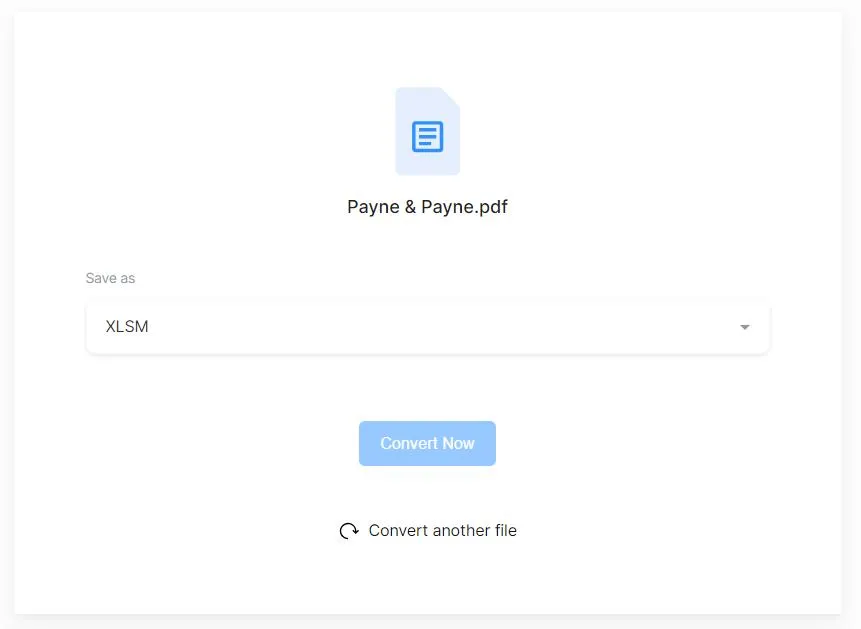
步驟 4:轉換完成後,您將獲得全新 XLSM 檔案的下載連結。
就是這樣!當您想要一個簡單的線上轉換器時,GroupDocs.App 是一個不錯的選擇。
2. Conholdate
Conholdate旨在為您提供資料量大的 PDF 的準確轉換。它擁有高品質的結果,使您的表格、圖表和格式在新的 XLSM 試算表中看起來清晰。
甚至是掃描版 PDF,Conholdate 使用 OCR 將它們轉換為可用的 Excel 表格!另外,它可以在任何帶有瀏覽器的設備上運行——方便!
不過,它的免費版本限制您一次只能進行一次轉換。如果您需要批次轉換(一次多個文件),您可能需要升級。
使用指南
步驟 1:造訪 Conholdate 的網站並找到他們的 PDF 轉 XLSM 轉換器。
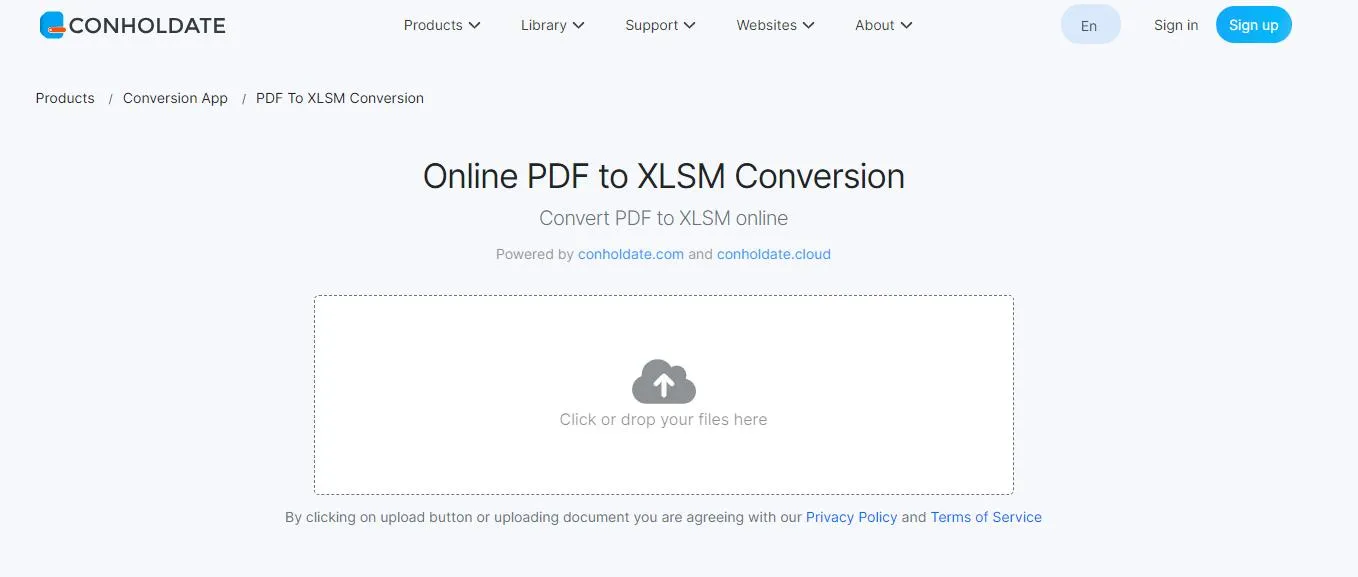
第 2 步:拖放或上傳 PDF。
步驟 3:按下「轉換」大按鈕,讓 Conholdate 開始工作。
第 4 步:您的文件已準備就緒!按一下“立即下載”按鈕。
這裡的所有都是它的!如果您需要 OCR 等額外功能,請考慮購買他們的付費選項。
3. Aspose
如果您需要強大的 PDF 格式轉換的能力,Aspose 就是您的工具。 Aspose 以其準確性和速度而聞名。它還擁有大量支援的格式,甚至包括一些非常晦澀的格式。
Aspose 因其 PDF 轉 XLSM 轉換功能而特別受到好評。它將資料(表格、圖表、格式)從 PDF 忠實地傳輸到乾淨的 Excel 電子表格。這使得它成為任何需要處理 PDF 中資料的人的絕佳選擇。
一個缺點是 Aspose 主要是一種付費工具。雖然他們提供免費的線上應用程式進行基本轉換,但高級功能通常需要訂閱。
使用指南
步驟 1:造訪 Aspose 的 PDF 轉 XLSM 轉換器網頁。
第 2 步:拖放或上傳 PDF。
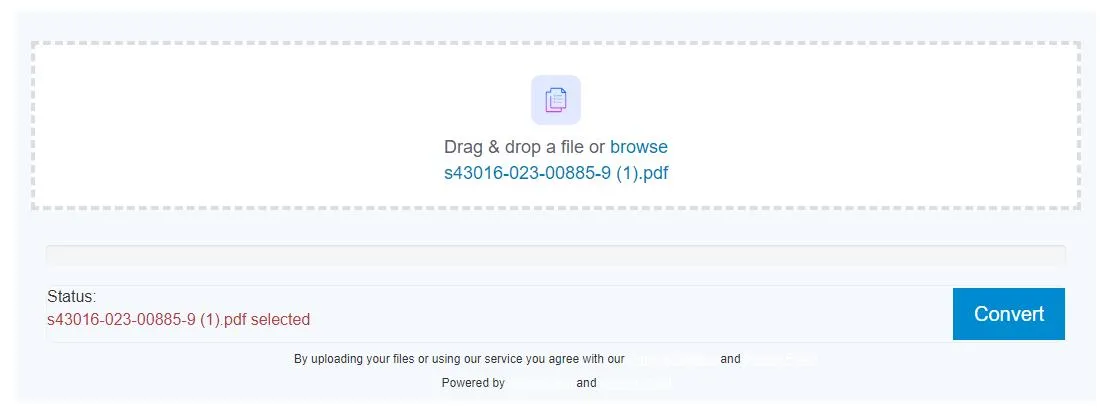
第 3 步:點擊「轉換」大按鈕,讓 Aspose 發揮魔力。
第四步:轉換完成!點擊下載您的 XLSM。
在準確性和格式選擇方面想要最好的嗎? Aspose 可以提供服務,但請準備好打開你的錢包。
4.pdfFiller
我們清單中的第四個是pdfFiller。它是一款功能強大的 PDF 編輯工具,可讓您編輯 PDF、簽署文件並安全共享。
好的,這是 pdfFiller 最好的部分:它不僅僅是用於編輯 PDF!它還可以將這些 PDF 轉換為 Excel 電子表格。非常適合當您需要提取數據並實際使用它時。
pdfFiller 的一個小缺點是——它們會讓你在做任何事情之前先註冊一個帳戶。
使用指南
第 1 步:造訪 pdfFiller 網站。如果您是第一次使用 pdfFiller,則需要建立免費帳戶才能開始。
第 2 步:瀏覽或拖放 PDF。
第 3 步:找到文件旁邊的三個小點。單擊它們,然後在下拉式選單中選擇“另存為”。

第四步:選擇Excel格式並點選它。
第 5 步:看到「下載」按鈕後,按一下它儲存文件。這樣,你就完成了!
5.GroupDocs.Cloud
想像一下,有一個完全在雲端工作並處理大量不同文件類型的文件轉換工具。那是GroupDocs.Cloud!
它充當您的文件格式修復程序。它將 PDF、電子表格、簡報等轉換為您實際需要的格式,例如 XLSM。
遵循指南:
步驟 1:造訪 GroupDocs.Cloud 網站。
第 2 步:上傳您的檔案。

第 3 步:點擊「轉換」大按鈕並等待。
步驟 4:完成後,下載新的 XLSM 檔案!
至此,我們列出了 5 個 PDF 轉 XLSM 的轉換器,請選擇最適合您的一款!
第 3 部分:在轉換為 XLSM 之前編輯 PDF
如果您需要在將 PDF 轉換為電子表格之前進行一些更改,該怎麼辦?這就是像 UPDF 這樣的多才多藝的 PDF 編輯器可以派上用場的地方。除了轉換之外,您還可以使用 UPDF 執行其他操作。
在這裡我們提到了其中一些:
- 編輯 PDF:將其視為 PDF 的文字處理器。新增、更改或刪除文字。您也可以調整影像並微調 PDF 的外觀。
- 對 PDF 進行註釋:添加註釋、塗鴉一些亮點,以及添加郵票和貼紙。這是分享您的想法的完美方式。
- UPDF AI:這個功能就像擁有一個聰明的PDF助手。它可以總結長 PDF、翻譯文字或以更簡單的方式解釋複雜的概念。
- 轉換 PDF: UPDF 是您的 PDF 轉換機!需要 Excel 電子表格中的資料嗎?完畢!想把它變成Word文件嗎?簡單的!它可以處理大量的文件類型,甚至圖像和純文字。
- 保護 PDF:新增密碼以確保 PDF 的安全。您也可以限制某些操作,例如編輯或列印。
- OCR:有掃描的 PDF 嗎? OCR 將其轉換為可編輯文檔,因此您可以將這些資料直接提取到 XLSM 電子表格中。
- 分享:輕鬆向其他人發送 PDF、協作專案並無縫收集回饋。
UPDF 讓 PDF 文檔不再那麼令人感到麻煩,所以立即下載並開始使用吧!
Windows • macOS • iOS • Android 100% 安全性
 UPDF
UPDF
 Windows
Windows Mac
Mac iPhone/iPad
iPhone/iPad Android
Android UPDF AI 在線
UPDF AI 在線 UPDF 數位簽名
UPDF 數位簽名 PDF 閱讀器
PDF 閱讀器 PDF 文件註釋
PDF 文件註釋 PDF 編輯器
PDF 編輯器 PDF 格式轉換
PDF 格式轉換 建立 PDF
建立 PDF 壓縮 PDF
壓縮 PDF PDF 頁面管理
PDF 頁面管理 合併 PDF
合併 PDF 拆分 PDF
拆分 PDF 裁剪 PDF
裁剪 PDF 刪除頁面
刪除頁面 旋轉頁面
旋轉頁面 PDF 簽名
PDF 簽名 PDF 表單
PDF 表單 PDF 文件對比
PDF 文件對比 PDF 加密
PDF 加密 列印 PDF
列印 PDF 批量處理
批量處理 OCR
OCR UPDF Cloud
UPDF Cloud 關於 UPDF AI
關於 UPDF AI UPDF AI解決方案
UPDF AI解決方案  AI使用者指南
AI使用者指南 UPDF AI常見問題解答
UPDF AI常見問題解答 總結 PDF
總結 PDF 翻譯 PDF
翻譯 PDF 解釋 PDF
解釋 PDF 與 PDF 對話
與 PDF 對話 與圖像對話
與圖像對話 PDF 轉心智圖
PDF 轉心智圖 與 AI 聊天
與 AI 聊天 PDF 轉成 Word
PDF 轉成 Word PDF 轉成 Excel
PDF 轉成 Excel PDF 轉成 PPT
PDF 轉成 PPT 使用者指南
使用者指南 技術規格
技術規格 產品更新日誌
產品更新日誌 常見問題
常見問題 使用技巧
使用技巧 部落格
部落格 UPDF 評論
UPDF 評論 下載中心
下載中心 聯絡我們
聯絡我們











